AEL Kernel com Touchwake para o Samsung Galaxy Note 3 SM N9005
O Kernel AEL é baseado no Kernel Linux 3.4.103 e traz a possibilidade tanto de realizar a ativação do Touchwake (ativação da tela com toque utilizando os dedos ou a SPen). Este kernel foi testado em nosso tutorial no Android 4.4.2 XXUGNG1 SEE Oficial da Smasung. Não garantimos que funcione em outras versões.
A Função touchwake permite que reativemos a tela doa parelho com um simples toque na tela, poupando os botões físicos. Essa função permanece ativa por um tempo curto após a tela se apagar ou se você preferir, poderá pemrancer ativa por tempo indefinido.
Em meus testes este kernel mostrou responder rapidamente ao ato de ativar a tela após estar apagada, tanto pelo touchwake quanto pelos botões Power e Home. No quesito desempenho não deixou nada a desejar a meu outro kernel preferido: o Kernel Perseus.
Para poder instalar e utilizar este Kernel é preciso ter o acesso Root liberado e o Teamwin Recovery Project instalado.
ATENÇÃO! TODO PROCEDIMENTO PODE CAUSAR DANOS AO SEU APARELHO, INCLUSIVE PODE LEVAR A PERDA DE GARANTIA. NÃO NOS RESPONSABILIZAMOS POR QUALQUER TIPO DE DANO QUE POSSA OCORRER EM SEU EQUIPAMENTO. FAÇA POR SUA CONTA E RISCO!
TENHA SEMPRE SEU APARELHO COM PELO MENOS 100% DA BATERIA CARREGADA ANTES DE REALIZAR QUALQUER TIPO DE PROCEDIMENTO.
Como instalar
1 - Baixe o Kernel AEL v7.4 e salve na memória interna de seu aparelho, de preferência na pasta Download.
2 - Acesse o Teamwin Recovery Project (desligue o aparelho e pressione os botões Power + Volume para cima + Home até aparecer a inscrição com o nome do modelo do seu aparelho, conte até 3 e solte os botões);
3 - Selecione "Wipe", em seguida Advanced Wipe. Marque "Dalvick Cache" e "Cache". Em seguida deslize o dedo da esquerda para a direita sobre "Swipe to Wipe";
4 - Vá em "Install" e localize a sua pasta "Download" como recomendado e localize o arquivo de instalação do Kernel AEL. Faça a instalação deslizando o dedo da esquerda para a direita sobre "Swipe to Confirm Flash" e depois de temrinada a instalação clique em "Reboot System";
5 - Baixe o Instalador do Busybox pelo Google Play Storee execute-o. Clique em "Install" e aguarde surgir o aviso de que a instalação foi realizada com êxito:

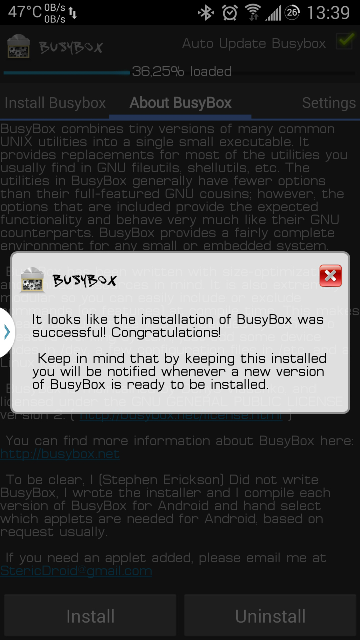
6 - Baixe o aplicativo Trickster Mod Kernel Settings pelo Google Play Store e execute-o. Vá até a aba "Geral":

7 - Na imagem abaixo mostro as configurações que utilizo em relação as frequencias máxima e mínima e em relação ao "Governador":

8 - Na imagem abaixo mostro o valor do "Multicore Power Saving" mais apropriado para melhorar o consumo da bateria. Marque o "Touch Wake" como "On". Caso queira que o Touch Wake permaneça ativo por tempo indefinido, marque como "zero" o valor em "Secounds to Delay":

9 - Em "Denifir no Boot" marque a opção "Configurações da Kernel".

10 - Pronto! Agora é só curtir o Touchwake.

